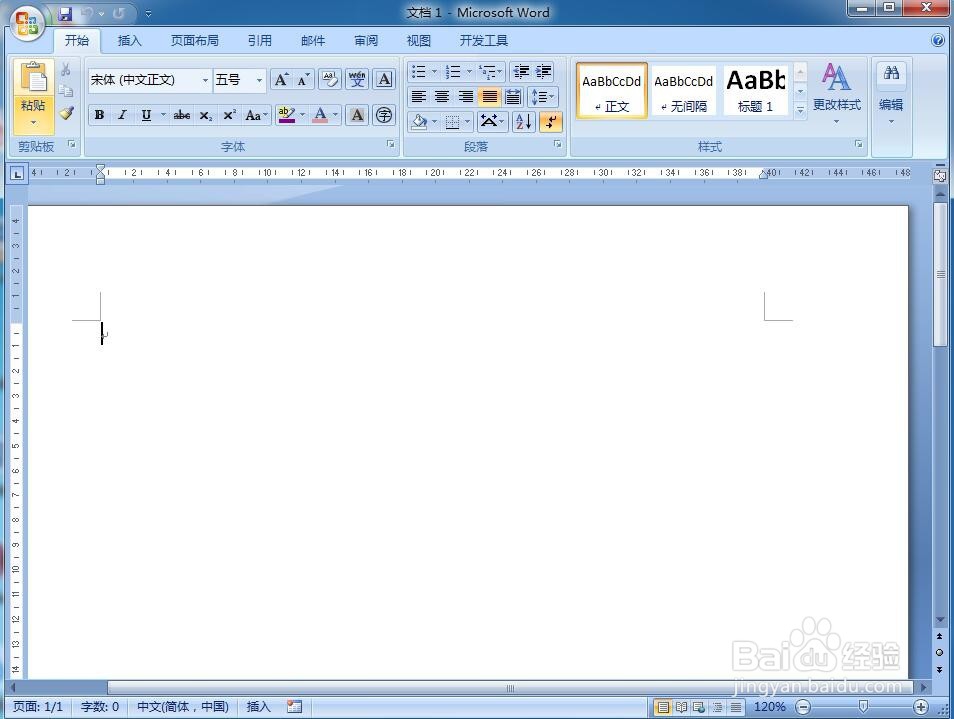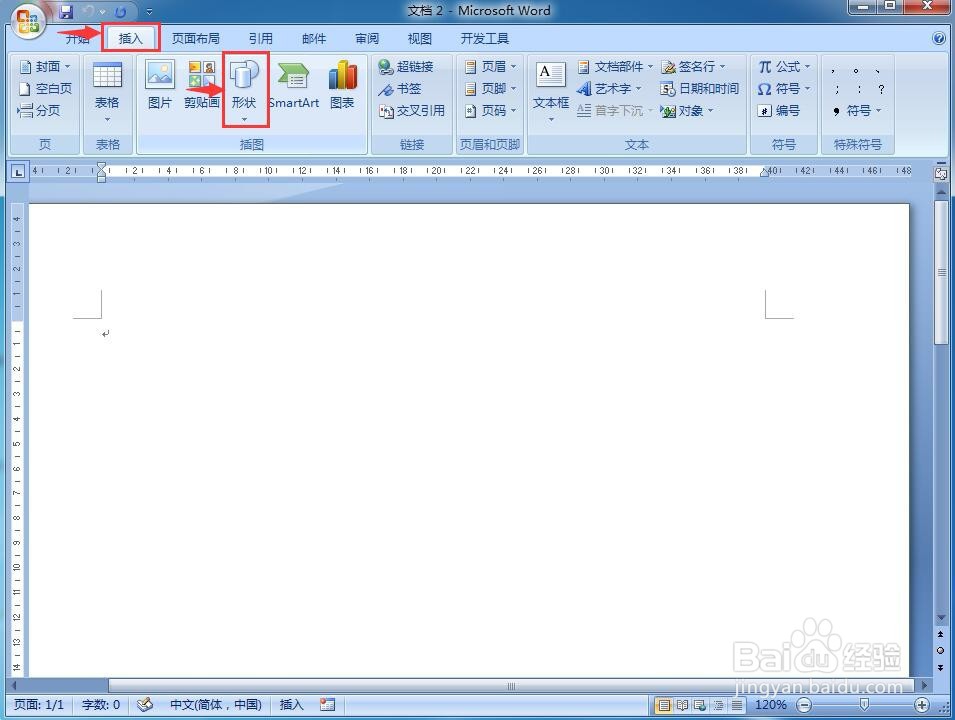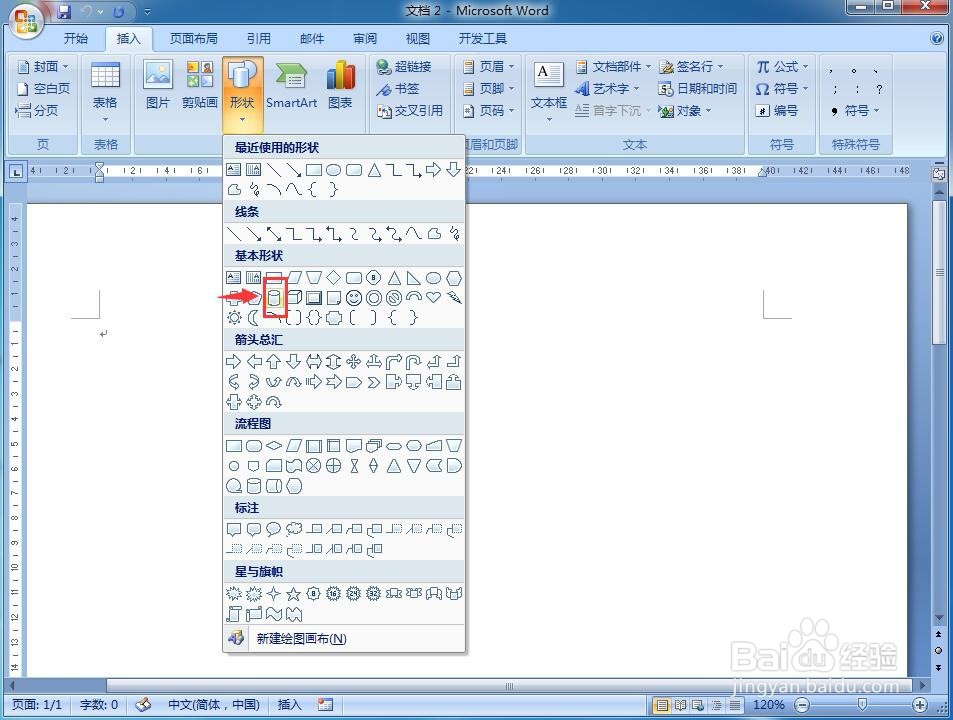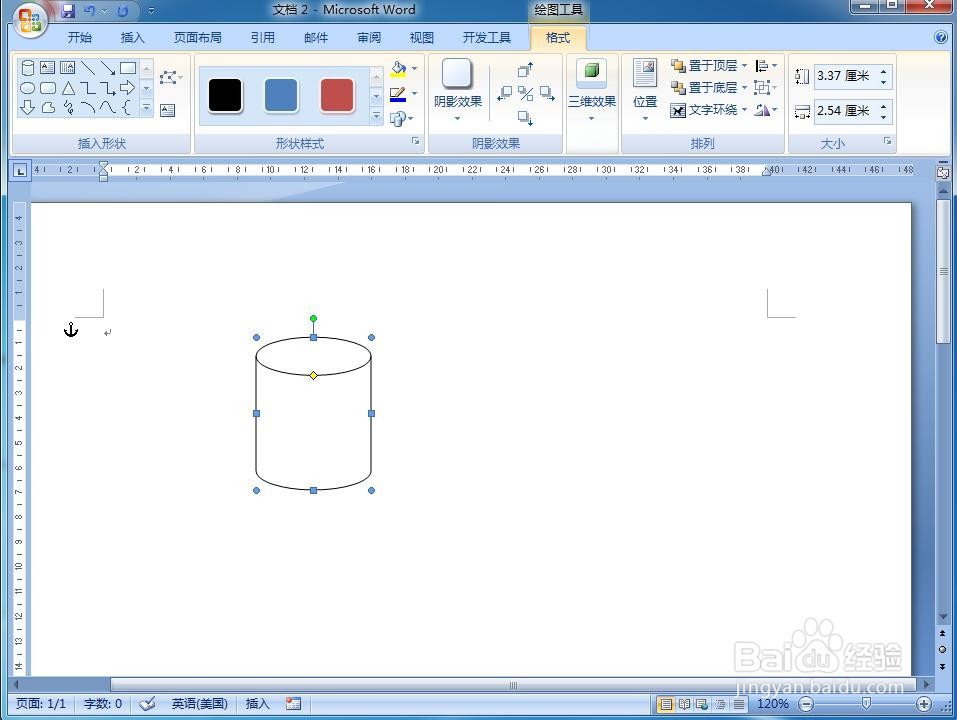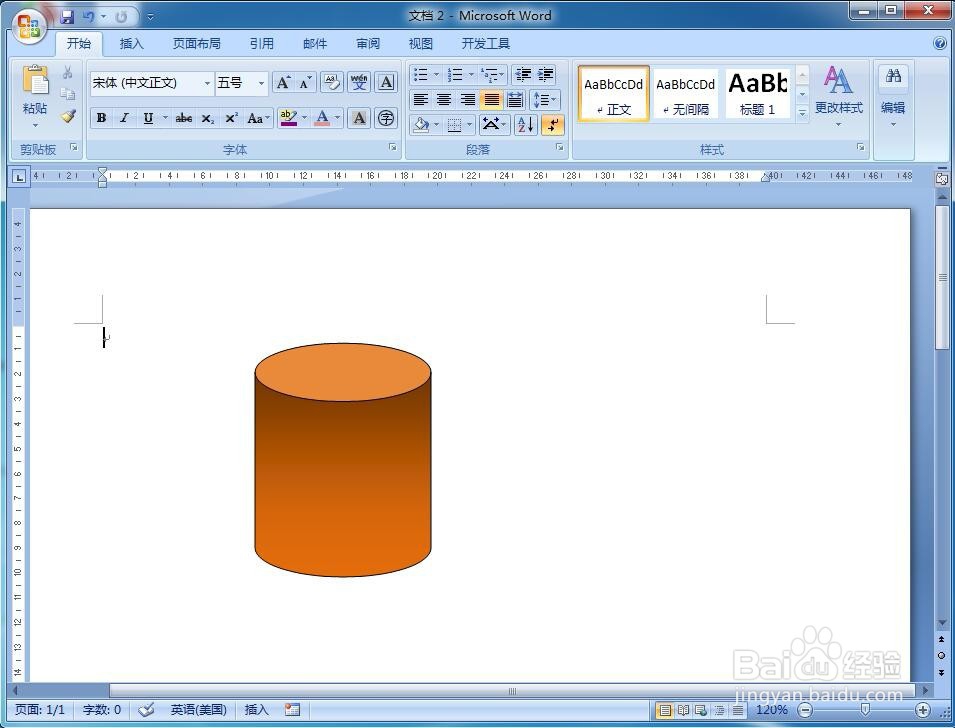如何在word中创建圆柱体并给它填充颜色
1、打开word,进入其主界面中;
2、点击插入菜单,选择形状;
3、进入形状库,在基本形状中找到并点击圆柱体;
4、鼠标变成十字形,在空白的编辑区中点击鼠标左键,画出一个圆柱体;
5、用鼠标拖动右下角的小圆形,调整好它的大小,向外拉,可以将圆柱体放大;
6、选中圆柱体,在它上面按右键,点击设置自选图形格式;
7、进入设置自选图形格式页面,点击颜色,选择需要的颜色;
8、点击填充效果,选择渐变里的水平,然后按确定;
9、我们就在word中创建好了一个圆柱体,并给它填充上了需要的颜色。
声明:本网站引用、摘录或转载内容仅供网站访问者交流或参考,不代表本站立场,如存在版权或非法内容,请联系站长删除,联系邮箱:site.kefu@qq.com。
阅读量:49
阅读量:83
阅读量:52
阅读量:33
阅读量:79